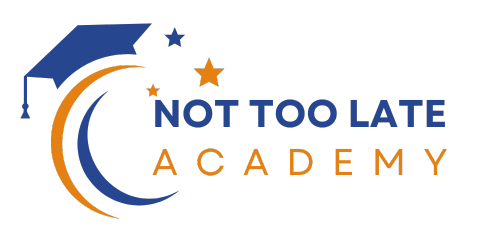วิธีแก้ไขเว็บไซต์ WordPress ติดไวรัส
การจัดการเว็บไซต์ WordPress ที่ติดไวรัส หรือมีปัญหาด้านความปลอดภัยเป็นเรื่องที่สำคัญและต้องดำเนินการอย่างรวดเร็วเพื่อปกป้องข้อมูลและความน่าเชื่อถือได้ของเว็บไซต์ นี่คือขั้นตอนที่แนะนำในการแก้ไขปัญหา :
1. ทำการสำรองข้อมูล
- สำรองเว็บไซต์ทั้งหมด: ก่อนที่จะเริ่มดำเนินการใดๆ ควรสำรองข้อมูลเว็บไซต์ทั้งหมด รวมถึงฐานข้อมูลและไฟล์เว็บไซต์ (ทั้งไฟล์ธีมและปลั๊กอิน)
- สำรองฐานข้อมูล: ใช้เครื่องมือที่มีอยู่ในโฮสต์เว็บของคุณหรือปลั๊กอินสำรองข้อมูลของ WordPress เช่น UpdraftPlus หรือ BackWPup
2. ตรวจสอบและติดตามปัญหา
- ระบุสัญญาณของไวรัส: ตรวจสอบว่ามีสัญญาณการติดไวรัสอย่างไรบ้าง เช่น การเปลี่ยนแปลงในไฟล์ของเว็บไซต์, การปรากฏของโค้ดแปลกๆ, หรือการแสดงข้อความแปลกๆ
- ใช้เครื่องมือสแกน: ใช้เครื่องมือสแกนมัลแวร์เพื่อค้นหาและตรวจสอบไฟล์ที่อาจติดไวรัส เช่น Wordfence, Sucuri Security, หรือ MalCare
3. ทำความสะอาดและซ่อมแซมเว็บไซต์
- ตรวจสอบไฟล์และโฟลเดอร์:
- ใช้โปรแกรม FTP หรือ File Manager ของโฮสต์เพื่อตรวจสอบไฟล์ที่อาจได้รับผลกระทบ เช่น ไฟล์ที่มีการเปลี่ยนแปลงล่าสุดหรือไฟล์ที่มีขนาดใหญ่ผิดปกติ
- ลบไฟล์ที่น่าสงสัยหรือที่ไม่เป็นที่รู้จัก
- ตรวจสอบฐานข้อมูล: ใช้เครื่องมือการจัดการฐานข้อมูล เช่น phpMyAdmin เพื่อตรวจสอบตารางฐานข้อมูลที่อาจถูกเปลี่ยนแปลงหรือมีข้อมูลที่ผิดปกติ
4. รีเซ็ตและเปลี่ยนรหัสผ่าน
- เปลี่ยนรหัสผ่าน: เปลี่ยนรหัสผ่านสำหรับผู้ใช้ทั้งหมด รวมถึงรหัสผ่านของฐานข้อมูล FTP และโฮสต์
- รีเซ็ต WordPress: หากจำเป็นให้รีเซ็ต WordPress โดยการติดตั้งใหม่ หรืออัปโหลดไฟล์หลักใหม่จากการติดตั้ง WordPress แบบใหม่
5. ติดตั้งและอัปเดตปลั๊กอินและธีม
- อัปเดตปลั๊กอินและธีม: ตรวจสอบและอัปเดตปลั๊กอินและธีมทั้งหมดให้เป็นเวอร์ชันล่าสุด เพื่อลดความเสี่ยงจากช่องโหว่ด้านความปลอดภัย
- ลบปลั๊กอินและธีมที่ไม่ใช้งาน: ลบปลั๊กอินและธีมที่ไม่ได้ใช้งานหรือที่ติดตั้งจากแหล่งที่ไม่น่าเชื่อถือ
6. ติดตั้งและตั้งค่าการป้องกัน
- ติดตั้งปลั๊กอินความปลอดภัย: ติดตั้งปลั๊กอินที่ช่วยในการรักษาความปลอดภัย เช่น Wordfence, Sucuri Security หรือ iThemes Security
- กำหนดค่าไฟร์วอลล์: ตั้งค่าไฟร์วอลล์เพื่อป้องกันการเข้าถึงที่ไม่ได้รับอนุญาต
7. ตรวจสอบและบำรุงรักษาอย่างต่อเนื่อง
- ตรวจสอบความปลอดภัย: ตรวจสอบและสแกนเว็บไซต์ของคุณเป็นระยะๆ เพื่อตรวจหาความเสี่ยงที่อาจเกิดขึ้น
- อัปเดตอย่างสม่ำเสมอ: อัปเดต WordPress, ปลั๊กอิน, และธีมอย่างสม่ำเสมอเพื่อปิดช่องโหว่ด้านความปลอดภัย
8. ติดต่อผู้ให้บริการโฮสติ้ง
- แจ้งปัญหา: แจ้งปัญหากับผู้ให้บริการโฮสติ้งของคุณ เนื่องจากพวกเขาอาจมีเครื่องมือหรือบริการในการช่วยจัดการและลบมัลแวร์
9. เรียนรู้และป้องกันในอนาคต
- การฝึกอบรม: เรียนรู้เกี่ยวกับแนวทางที่ดีที่สุดในการรักษาความปลอดภัยของ WordPress และฝึกอบรมทีมงานหรือผู้ใช้เกี่ยวกับการรักษาความปลอดภัย
- การสร้างนโยบายการรักษาความปลอดภัย: สร้างและบังคับใช้มาตรการการรักษาความปลอดภัยที่ดี รวมถึงการสำรองข้อมูลประจำวันและการตรวจสอบความปลอดภัยอย่างสม่ำเสมอ
การป้องกันและการรักษาความปลอดภัยเว็บไซต์ WordPress เป็นการดำเนินการที่ต่อเนื่อง โดยการใช้มาตรการที่ดีที่สุดและการตรวจสอบอย่างสม่ำเสมอจะช่วยลดความเสี่ยงจากการติดไวรัสและปัญหาด้านความปลอดภัยอื่นๆ ได้